Сүрөттөрдү электрондук почта аркылуу жөнөтүү же социалдык тармактардагы баракчаңызга жүктөө үчүн жогорку ылдамдыктагы Интернетти колдонуу сунушталат. Маалымат тармагына ушундай туташуу менен, сүрөттөр көлөмүнө карабастан, тез эле жүктөлөт. Эгер сизде Интернетке туташуу аз болсо, анда берилиштерди өткөрүү ылдамдыгы төмөн болсо, анда сүрөттөрдү жөнөтүү үчүн алгач аларды азайтышыңыз керек.
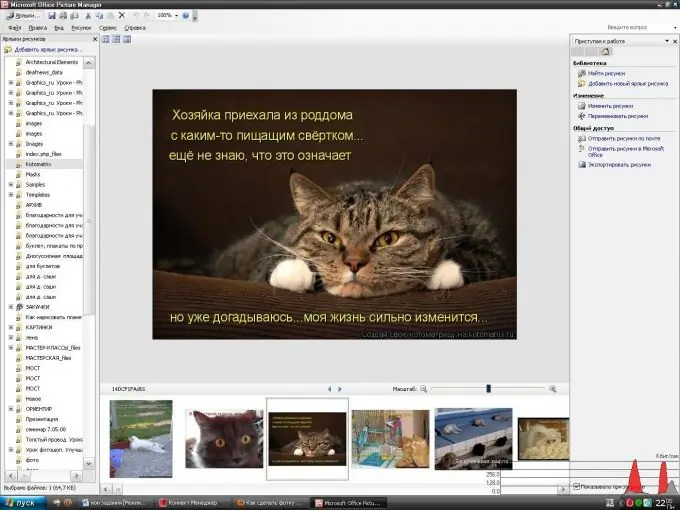
Нускамалар
1 кадам
Тандалган сүрөттүн көлөмүн кичирейтүү үчүн, Microsoft Office тиркемелеринин бири Picture Manager программасын колдонсоңуз болот. Бул колдонмону "Бардык программалар" кошумча барагындагы "Старт" менюсу аркылуу ача аласыз. Компьютериңизде орнотулган программалардын ачылган тизмесинде Microsoft Officeтин үстүнө чычканды алып барыңыз, пайда болгон контексттик менюда Microsoft Office Tools папкасын тандап, Microsoft Office Picture Manager баскычын чыкылдатыңыз.
2-кадам
Оң жактагы тапшырмалар панели аркылуу ачылган программанын ичинде "Сүрөттөрдү табуу" шилтемеси аркылуу кичирейтүү үчүн тандалган сүрөттү издеңиз. Ал жерден сиз жайгашкан дискти тандашыңыз керек болот. Бул дисктеги бардык сүрөттөрдү издөөнү аяктагандан кийин, экрандын сол жагында пайда болгон папкалар тизмесинен керектүү файлды таап, программанын борбордук талаасында анын сүрөтчөсүн чыкылдатыңыз. Кийинки иштеги ыңгайлуулук үчүн, издөөдөн кийин, "Тапшырмалар панели" жана "Сүрөт жарлыктары" капталдагы куралдар тилкесин жаап койсоңуз болот, аларды программа терезесинин жогору жагындагы меню тилкесиндеги "Кароо" кошумча барагынан оңой калыбына келтирүүгө болот.
3-кадам
Сүрөттүн сүрөтчөсүн чыкылдатып, "Office With Open" пунктунун контексттик менюсунан Microsoft Office Picture Manager сүрөтчөсүн тандап, аны киргизбей туруп, ушул программада керектүү файлды ача аласыз.
4-кадам
Андан кийин меню тилкесиндеги Сүрөт кошумча барагынан Кысымдуу сүрөттөрдү тандаңыз. Ушул пункттун тапшырмалар панели оң жакта пайда болот жана сиз документтерди, веб-баракчаларды же электрондук почта билдирүүлөрүн сүрөттү кысуу үчүн сунушталган варианттарды колдонуп, сүрөттүн КБда канчага азайгандыгын байкай аласыз - кысуу натыйжалары төмөндө көрүнөт, жана ылайыктуу өлчөмдө токтойт. Андан кийин "ОК" дегенди чыкылдатып, сүрөттүн кыскартылган версиясын сактап коюңуз.






